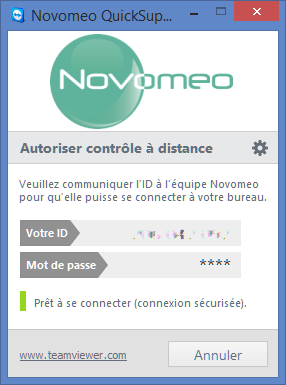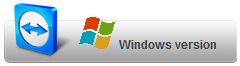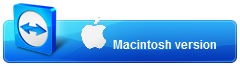Afin de mieux vous aider, nous pouvons prendre les commandes de votre ordinateur à distance. Vous ne devez donc pas intervenir, nous nous occupons de vérifier votre problème et d'y remédier très rapidement.
Vous pouvez bien entendu observer ce que nous faisons sur votre ordinateur, votre intervention peut-être éventuellement nécessaire, pour les mots de passe notamment. Si tel est le cas, nous vous le demanderons via la fenêtre de messagerie instantanée.
Il vous suffit de nous contacter via notre formulaire de contact, par téléphone (du lundi au vendredi après 14h30 au +32(0)483/657.960) ou Skype (pseudo Novomeo, selon les disponibilités) et de prendre rendez-vous pour une intervention.
Avant ce rendez-vous, vous devrez démarrer le petit logiciel et nous communiquer l'ID afin que nous puissions nous connecter a votre ordinateur et effectuer les tâches nécessaires.
NOTES IMPORTANTES:
- Pour bénéficier d'une intervention à distance, vous devez avoir une maintenance active.
- Pour que nous puissions nous connecter, il faut que votre ordinateur soit allumé, connecté à internet et que le programme TeamViewer soit actif.
- Avant l'intervention, veuillez connecter vos 2 clés NOVOMEO (la petite clé et la clé en bois) dans un port USB.
- Pendant l'intervention, vous pourrez observer nos actions, mais n'intervenez pas (ne touchez ni votre clavier, ni votre souris), sauf si vous y êtes invité. Nous vous signalerons quand l'opération est terminée.
- Un dialogue est possible via une fenêtre de messagerie instantanée.
- Sur Macintosh, il est parfois nécessaire d'entrer le mot de passe de l'ordinateur ou de relancer TeamViewer après un reboot. Il est préférable d'être présent pendant l'intervention.
Veuillez suivre cette procédure afin d'installer l'outil de connexion:
- Téléchargez le programme en cliquant sur le lien correspondant a votre configuration :
- Exécutez le programme. Il va alors vous communiquer un ID que vous devrez nous envoyer par email avant le moment du rendez-vous. Un exemple ci-dessous: